S. Klöhn2022-10-16T14:16:06+02:00
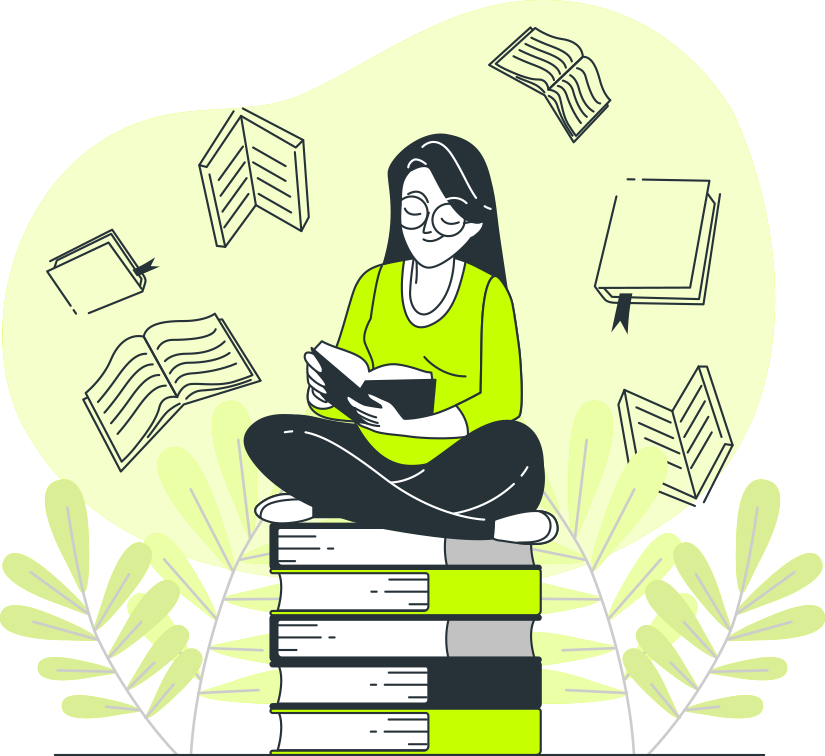
Die Überwachung der Leistung deiner Website ist von entscheidender Bedeutung. Genauso wie die Analyse der täglichen Aktivitäten auf deiner Website. Sie hilft dir herauszufinden, was bei deiner Suchmaschinenoptimierung funktioniert. Sie hilft dir Inhalte mit technischen Problemen auf deiner Website zu erkennen. Sie hilft dir sogar bei der Gestaltung deiner allgemeinen Marketingmaßnahmen.
Es gibt eine Vielzahl von Tools, mit denen du die Leistung deiner Website verfolgen kannst und die Google Search Console ist eines der besten. Sie kann Website-Besitzern und Webmastern auf verschiedenen Ebenen helfen, von der Überwachung von Veränderungen bei den Website-Besuchern im Laufe der Zeit bis hin zur Ermittlung eines bestimmten Problems, das einen Rückgang der Besucherzahlen für einen Beitrag verursacht hat.
Die Verwendung von Search Console kann anfangs etwas verwirrend sein. Wenn du neu bist, kann die Menge an Informationen, die sie bietet, überwältigend sein. Deshalb gibt es diesen Leitfaden. Darin erfährst du alles, was du über das praktische, kostenlose Tool von Google wissen musst und wie du es sicher nutzen kannst.
Der Leitfaden behandelt folgende Themen:
Was ist Google Search Console?
Wozu dient die Search Console?
So fügst du die Google Search Console zu deiner Website hinzu
Funktionen der Google Search Console
Fazit
Was ist Google Search Console?
Google selbst bietet eine breite Palette von Tools an. Viele davon können für Websitebesitzer, Webmaster und Vermarkter von unschätzbarem Wert sein. Es gibt einfache und unkomplizierte Tools wie Google Mail und Google Drive. Am anderen Ende des Spektrums befinden sich Tools wie Analytics und Ads. Sie bieten eine spezifischere und umfassendere Unterstützung.
Google Search Console ist ein kostenloses Google-Tool, das nach Angaben des Unternehmens für jedermann geeignet ist. Es soll für Geschäftsinhaber, SEO-Spezialisten, Administratoren und Entwickler gleichermaßen nützlich sein. Der weitreichende Nutzen ergibt sich aus der Vielzahl der verschiedenen Funktionen, die es enthält. Wir werden uns diese später ansehen.
Wozu dient die Search Console?
Kurz gesagt, es soll dir helfen zu verstehen, wie Google deine Webseite sieht. Es ermöglicht dir, die Präsenz deiner Webseite in den Google-Suchergebnissen zu verfolgen und zu überwachen. Sie bietet Einblicke in die Art und Weise, wie Google deine Website sieht, was dir helfen kann, die Leistung deiner Website auf verschiedene Weise zu verbessern.
Du musst die Search Console nicht verwenden, um deine Website bei Google gut zu platzieren. Das Tool macht jedoch viele Dinge im Zusammenhang mit der Verbesserung des Rankings einer Website sehr viel einfacher:
- Nachverfolgung wichtiger Website-Daten – Search Console hilft dir, die Leistung deiner Website bei Google-Suchen zu analysieren. Du kannst sehen, wie oft deine Seiten in Suchanfragen erscheinen und welche Suchanfragen wie oft Ergebnisse für deine Seiten liefern.
- Content-Optimierung – Das Tool erleichtert die Identifizierung von Problemen mit verschiedenen Seiten oder Teilen des Contents. Du kannst diese Probleme schnell beheben und lösen. Anschließend kannst du Google bitten, den Inhalt über dieselbe Plattform neu zu indizieren.
- Reagieren auf Indizierungsprobleme – Mit den Warnmeldungen der Search Console kannst du in kürzester Zeit auf Indizierungs-, Spam- oder andere Website-Probleme reagieren. Du kannst die Probleme im Keim ersticken, bevor sie die Leistung deiner Website beeinträchtigen.
- Verbesserung deiner Website – Die Plattform macht es einfach, neue Elemente auf deiner Website einzuführen und sicherzustellen, dass sie korrekt funktionieren. Beispiele für solche Elemente sind beschleunigte mobile Seiten (AMP) und strukturierte Daten. Erstere sind für die mobile Benutzerfreundlichkeit unerlässlich. Letztere können dir helfen, bei Google “Featured Snippets” oder “Rich Results” zu erhalten.
Wie die Search Console dir in all diesen Bereichen helfen kann, dies wird später behandelt. Du wirst auch sehen, wie drei verschiedene Berichte dir die Einblicke geben können, die du brauchst, um die Leistung deiner Website zu steigern. Ich werde dir auch erklären, wie du die gewonnenen Erkenntnisse anwenden kannst, um all das zu erreichen.
Zuvor musst du jedoch wissen, wie du das Tool nutzen kannst. Das bedeutet, dass du lernen musst, wie du Search Console dazu bringst, deine Website zu verfolgen. Dazu musst du sicherstellen, dass du der Eigentümer der Website bist und die Google Search Console mit deiner Website verbinden.
So fügst du die Google Search Console zu deiner Website hinzu
Um die Search Console zum Laufen zu bringen, sind mehrere Schritte erforderlich. Jeder einzelne wird im Folgenden ausführlich erläutert. Der gesamte Prozess ist jedoch ziemlich einfach und lässt sich wie folgt zusammenfassen:
- Registriere dich für ein Google-Konto oder melde dich dort an.
- Rufe die Startseite der Google Search Console auf.
- Füge eine “Property-Typ” hinzu, die von dem Tool verfolgt werden soll. Dabei kann es sich um eine ganze Domain oder eine bestimmte URL handeln.
- Vergewissere dich, dass du der Eigentümer der fraglichen Domain oder URL bist.
- Beginne mit der Verfolgung der Website-Leistung mit Search Console.
Registriere dich oder melde dich bei einem Google-Konto an
Es ist gut möglich, dass du bereits ein Google-Konto hast. Vielleicht verwendest du es für Google Mail oder zum Organisieren und Freigeben von Dokumenten über Google Drive. Wenn ja, musst du dich dort anmelden, bevor du die Google Search Console einrichten kannst. Wenn du noch kein Konto hast, musst du eines einrichten. Zum Glück geht das schnell, kostenlos und einfach. Jetzt kannst du mit der Einrichtung der Search Console beginnen.
Search Console einrichten und Property hinzufügen
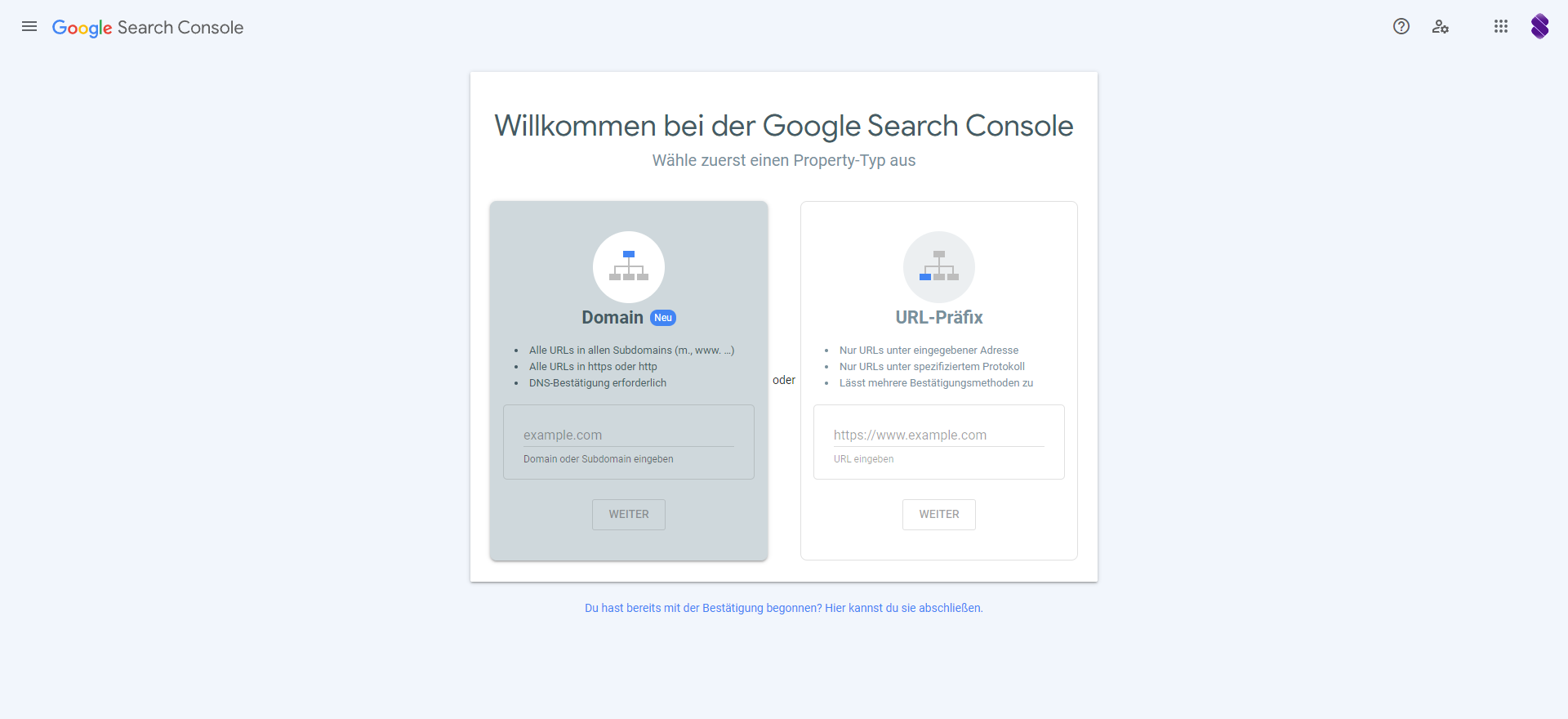
Auf der Seite wirst du aufgefordert, einen Property-Typ auszuwählen. Das bedeutet im Grunde genommen, dass du Google mitteilst, für welche Art von Webseite, Seite oder Unternehmen du Daten erfassen möchtest. Du hast die Wahl zwischen einer “Domain-Property” und einer “URL-Präfix-Property”. Der Unterschied zwischen diesen Eigenschaften ist einfach zu verstehen und wichtig zu wissen.
- Domain-Property – Du wählst eine Domain-Property aus, wenn du möchtest, dass Google alle URLs über alle Subdomains einer Website hinweg verfolgt. Dies umfasst Subdomains, die mit „m.“ beginnen, „www.“ und jede andere Option, die du dir vorstellen kannst. Diese Eigenschaften decken auch mehrere Protokolle ab. Dazu gehören HTTPS, HTTP, FTP usw.
- URL-Präfix-Property – Eine URL-Präfix-Property ist niedriger. Wählst du diese Option und Google verfolgt nur Daten für die einzelne, spezifische URL, die du eingibst. Das bedeutet die URL mit dem genauen Protokoll und der Subdomain, die du eingibst. Du kannst beispielsweise htttp://website.com eingeben. Wenn du dies tust, wird https://website.com nicht in das Tracking von Google einbezogen. Ebensowenig wie http://www.website.com oder irgendeine andere Permutation.
Welche Art von Property du benötigst, hängt von deinen Umständen ab. Wenn du nur eine bestimmte URL nachverfolgen musst, ist eine URL-Präfix-Property genau richtig für dich. Diese Wahl ist auch geeignet, wenn du die Daten für deine verschiedenen URLs getrennt verfolgen willst. In diesem Fall solltest du eine Domain-Property einrichten, um sie alle zusammen zu erfassen.
Eine Domain-Property ist die übliche Wahl für ein Unternehmen, das eine kommerzielle Website verfolgen möchte. Wenn du die Option Domain-Property verwendest, ist es immer noch möglich, Informationen zu Subdomänen oder Protokollen separat zu erfassen. Du kannst dies tun, indem du dem Leistungsbericht in der Search Console einen Seitenfilter hinzufügst. Zu diesem und anderen Berichten wird später noch mehr erklärt.
Verifizierung deines Eigentums
Google lässt nicht zu, dass jeder Website-Daten für eine beliebige Domain oder URL nachverfolgen kann. Du musst der Suchmaschine nachweisen, dass du der Eigentümer der Website bist oder zumindest deren Erlaubnis hast, die Website zu verfolgen. Dies tust du, indem du dein Eigentum verifizierst.
Du musst deine Domain nicht sofort nach dem Hinzufügen bestätigen, damit die Google Search Console funktioniert. Das Tool beginnt mit dem Tracking von Daten, sobald du die Webseite hinzufügst. Du kannst sie jedoch erst anzeigen, wenn du bestätigt hast, dass du an der Verwaltung der Website beteiligt bist.
Nachdem du eine Domain hinzugefügt hast, wirst du vom Tool aufgefordert, diese z.B. über den DNS prüfen zu lassen. Dies ist die bevorzugte Bestätigungsmethode der Search Console. Dies ist auch deine einzige Möglichkeit, eine Property auf Domänenebene prüfen zu lassen.
Die Eingabeaufforderung sieht in etwa so aus:
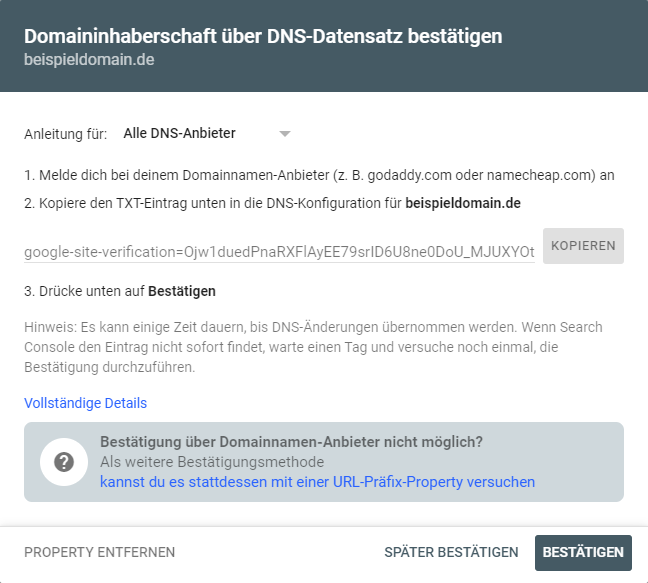
Wie du sehen kannst, bietet dir die Search Console einen TXT-Eintrag, den du deinen DNS-Einträgen hinzufügen kannst. Wo und wie du den Eintrag hinzufügst, hängt von deinem Provider ab. Die genauen Schritte für jeden Anbieter findest du hier. Befolge diese Schritte und klicke dann in der Search Console auf “BESTÄTIGEN” und deine Webseite ist verifiziert.
Häufige Fehler
Bei der Verifizierung mit dieser Methode können einige häufige Fehler auftreten. Zunächst erhältst du möglicherweise die Meldung “Ihr Verifizierungsdatensatz wurde nicht gefunden”. Wenn du diese Meldung erhältst, bedeutet das oft, dass du für Google zu schnell warst. Es kann einige Minuten dauern, nachdem du den TXT-Eintrag hinzugefügt hast, bis er für Google sichtbar ist. Warte einen Moment und versuche es erneut, bevor du auf “BESTÄTIGEN” klickst. In den allermeisten Fällen funktioniert es beim zweiten Mal.
Eine andere häufige Meldung, die du erhalten kannst lautet: “Ihr Verifizierungsdatensatz hat nicht übereingestimmt”. Dies geschieht in der Regel, wenn du dich bei der Eingabe des Textes oder der Kopie vertippt oder den Text falsch eingefügt hast. Gehe zurück und überprüfe ob du genau den von Google angegebenen TXT-Eintrag hinzugefügt hast. Die Angaben in der Dokumentation deines DNS-Eintrags müssen genau übereinstimmen.
Wenn du dich entschieden hast, eine URL-Präfix-Property hinzuzufügen, kannst du diese auf verschiedene Weise überprüfen.
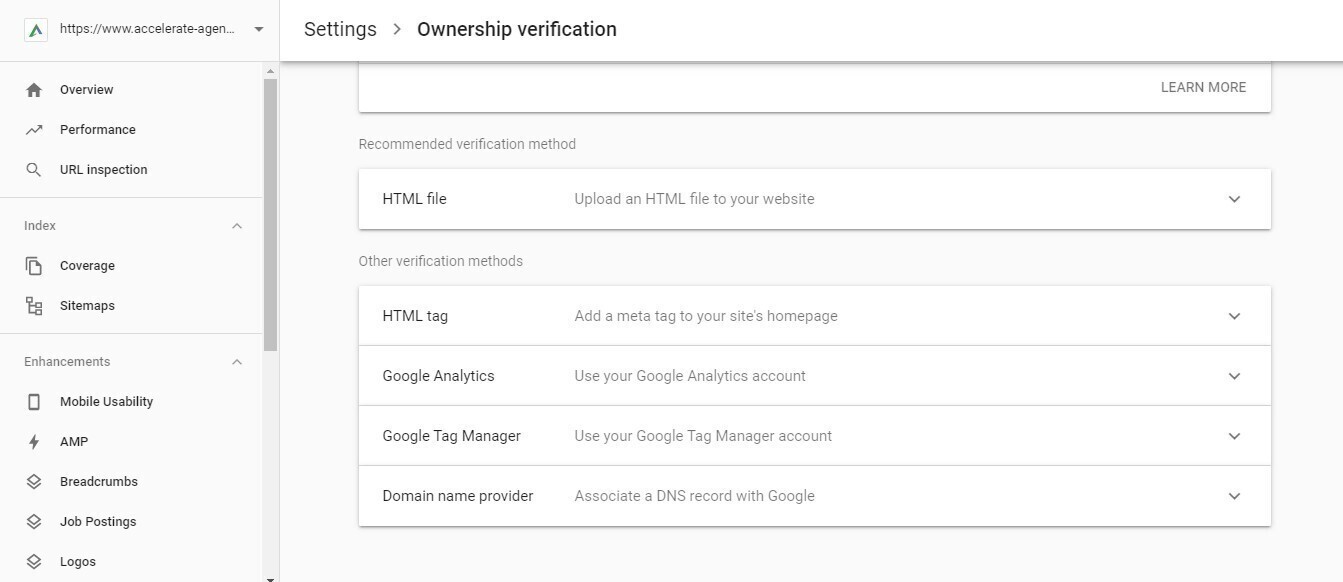
Es gibt verschiedene Möglichkeiten, eine URL-Präfix-Property zu überprüfen:
- HTML-Datei-Upload – Du kannst die Inhaberschaft der URL prüfen lassen, indem du eine bestimmte HTML-Datei zu deiner Website hinzufügst. Wähle die Option “HTML-Datei-Upload”, wenn du dazu aufgefordert wirst. Search Console stellt dir dann die entsprechende Datei zur Verfügung. Sie wird mit dir als einen bestimmten Benutzer des Tools verknüpft. Du kannst dann den Anweisungen auf dem Bildschirm folgen, um dies zu überprüfen.
- HTML-Tag – Du kannst ein < meta >-Tag in den HTML-Code einer bestimmten Seite einfügen, anstatt eine vollständige HTML-Datei zu erstellen. Auch hier stellt die Search Console das Tag zur Verfügung, wenn du diese Option zur Überprüfung wählst. Es werden auch Anweisungen dazu gegeben, wie und wo du ihn hinzufügen kannst.
- Google Analytics Tracking Code – Dies ist eine Option für diejenigen, die Google Analytics verwenden. Du kannst eine Search Console-Property verifizieren, indem du deinen Analytics-Tracking-Code zum Code einer Seite hinzufügst. Der Code sollte in den < head >-Abschnitt deiner Seite eingefügt werden. Wird er in den < body >-Abschnitt eingefügt, funktioniert die Überprüfung nicht. Eine ausführliche Schritt-für-Schritt-Anleitung begleitet dich durch den Prozess.
- Google Tag Manager Container Snippet – Du kannst eine URL-Präfix-Property auch mit vorhandenem GTM-Container-Snippet-Code verifizieren. Search Console wird dich durch den Prozess führen. Kurz gesagt, du musst den < noscript >-Teil des Google Tag Manager-Codes zu einer Seite hinzufügen. Er muss unmittelbar nach dem öffnenden < body >-Tag der Seite eingefügt werden. Zwischen dem Snippet und dem < body >-Tag darf sich keine Datenebene oder etwas anderes befinden.
Wenn die URL, die du verfolgen möchtest, von Google gehostet wird (eine Google Sites- oder Blogger-Seite), musst du nichts tun, um sie zu verifizieren. Die URL sollte zu deiner Search Console hinzugefügt und automatisch verifiziert werden. Vorausgesetzt, du hast das gleiche Google-Konto verwendet, um die betreffende Seite einzurichten.
Wenn die Überprüfung abgeschlossen ist, kannst du mit der Analyse der Search Console-Daten für deine Property beginnen. Google wird die Verifizierung von Zeit zu Zeit überprüfen. Wenn sie nicht mehr bestätigt werden kann, laufen deine Berechtigungen für die Property aus, oft nach einer kurzen Frist. Das bedeutet, dass du alle TXT-Einträge oder Codeschnipsel, die du zur Verifizierung verwendet hast, dauerhaft aufbewahren musst.
Du bist nun fast bereit, dich mit den Erkenntnissen vertraut zu machen, die die Search Console liefern kann. Es gibt nur noch eine Sache zu besprechen, bevor wir das tun.
Benutzer, Besitzer und Berechtigungen
Für jede Search Console-Property gibt es zwei Rollen. Dies sind “Eigentümer” und “Benutzer”,
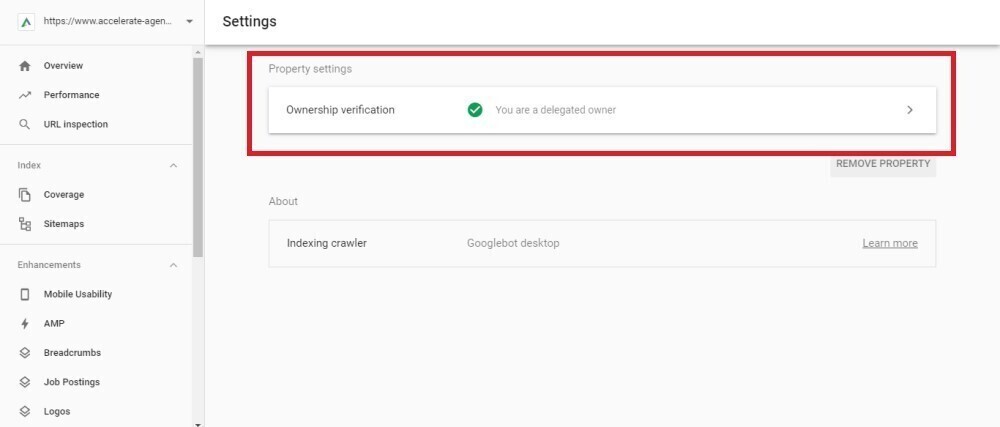
Jede Rolle hat unterschiedliche Fähigkeiten und Rechte. Im Folgenden findest du einen kurzen Überblick über beide Rollen:
- Eigentümer – Ein Eigentümer einer Property hat die volle Kontrolle über diese in der Search Console. Eigentümer können entweder ‘Verifiziert’ oder ‘Delegiert’ sein. Du kannst alle Daten einsehen und alle Funktionen nutzen, Einstellungen bearbeiten und andere Benutzer hinzufügen oder entfernen.
Ein verifizierter Besitzer ist jemand, der den Verifizierungsprozess wie oben beschrieben abgeschlossen hat. Delegierte Eigentümer haben vom verifizierten Eigentümer Eigentumsrechte erhalten. Wenn die Bestätigung eines bestätigten Inhabers ungültig wird, verliert auch der delegierte Inhaber den Zugriff auf die Property.
- Nutzer – Nutzer haben weniger Rechte in der Search Console als Eigentümer. Ein “Voller Benutzer” kann alle Daten für eine Property einsehen, aber nur wenige Verwaltungsaufgaben durchführen. Ein “eingeschränkter Benutzer” hat vereinfachte Rechte, um die meisten Daten für eine Property einzusehen.
Es lohnt sich, eine Minute darüber nachzudenken, welche Berechtigungen verschiedene Personen in deinem Unternehmen benötigen. Du möchtest nicht jedem die vollen Eigentumsrechte geben. Ein untergeordneter Mitarbeiter könnte versehentlich eine wichtige Einstellung ändern. Möglicherweise müssen einige deiner Mitarbeiter über diese Berechtigungen verfügen, damit du nicht die gesamte Verwaltung der Property selbst übernehmen musst.
Funktionen der Google Search Console
Sobald du die Search Console eingerichtet und bestätigt hast, kannst du die vielen Funktionen des Tools erkunden. Es gibt eine Reihe von verschiedenen Berichten, auf die du zugreifen kannst. Sie wurden entwickelt, um unterschiedliche Einblicke in deine Website zu bieten. Nachfolgend findest du eine kurze Zusammenfassung dessen, was du in jedem Bericht finden kannst.
Es gibt noch ein paar andere Dinge, die du wissen musst, bevor wir beginnen.
Search Console-Berichte enthalten eine Dimension und vier spezifische Messwerte für die Google-Suche. Diese sind dir woanders vielleicht noch nicht begegnet. Einige ähneln jedoch denen, die du vielleicht von der PPC-Werbung kennst.
Die fragliche Dimension ist “Queries”. Wenn sich die Search Console auf “Queries” bezieht, bedeutet dies, dass die Sucher Phrasen in Google eingeben. Insbesondere die Wortgruppen, nach denen sie vor dem Besuch deiner Website gesucht haben. Die vier spezifischen Search Console-Messwerte lauten wie folgt:
- Klicks – Im Kontext der Google Search Console bezieht sich die Klickmetrik auf das Verhalten von Google-Suchern. Sie gibt an, wie oft Suchende nach einer Suche nach einer bestimmten Suchanfrage auf eine deiner Seiten klickt.
- Impressionen – Die Häufigkeit, mit der eine Seite deiner Website in einer Google-SERP erscheint. Dies kann ein Gesamtwert für die Seite oder die Anzahl der Impressionen sein, die sie für eine bestimmte Abfrage erhält.
- Click-Through-Rate (CTR) – Der Prozentsatz der Suchenden, die eine Impression einer deiner Seiten sehen und dann darauf klicken. Eine Seite kann beispielsweise zehn Impressionen und einen Klick haben. In diesem Fall würde die CTR 10 % betragen.
- Durchschnittliche Position – Hier erscheinen deine Inhalte in einer SERP für verschiedene Suchanfragen. Erreicht es zum Beispiel die wertvolle Position eins für eine Abfrage? Oder ist es nicht einmal auf der ersten Seite?
Jetzt haben wir die Terminologie der Search Console aus dem Weg geräumt, also schauen wir uns die Hauptberichte des Tools an.
Übersicht Bericht
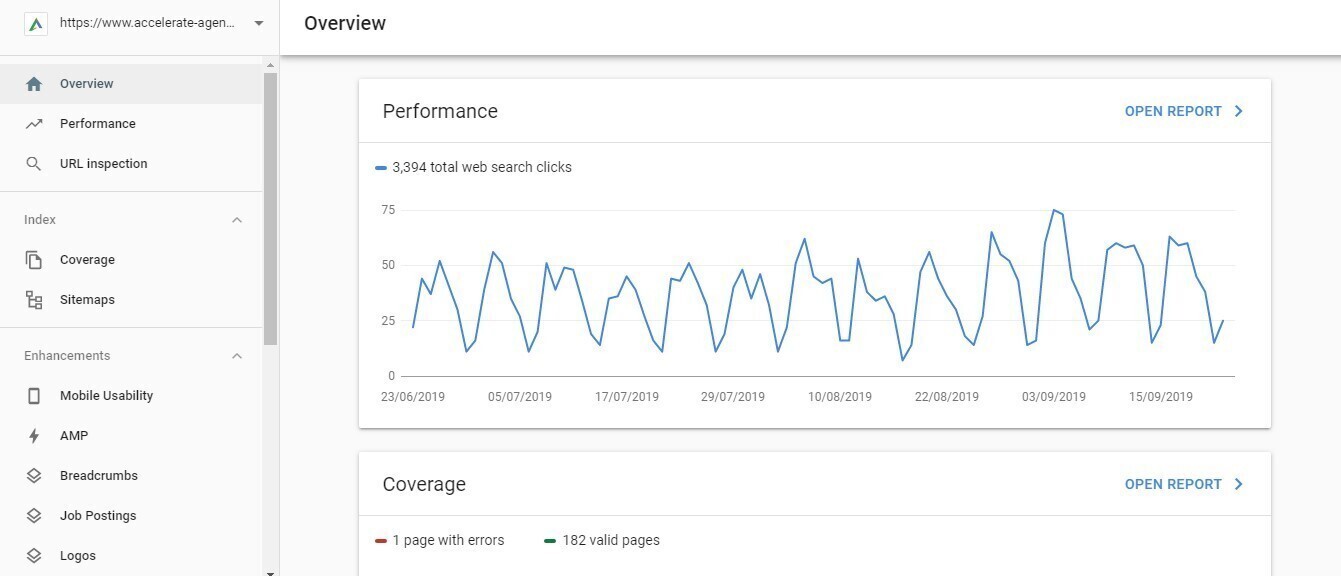
Leistungsbericht
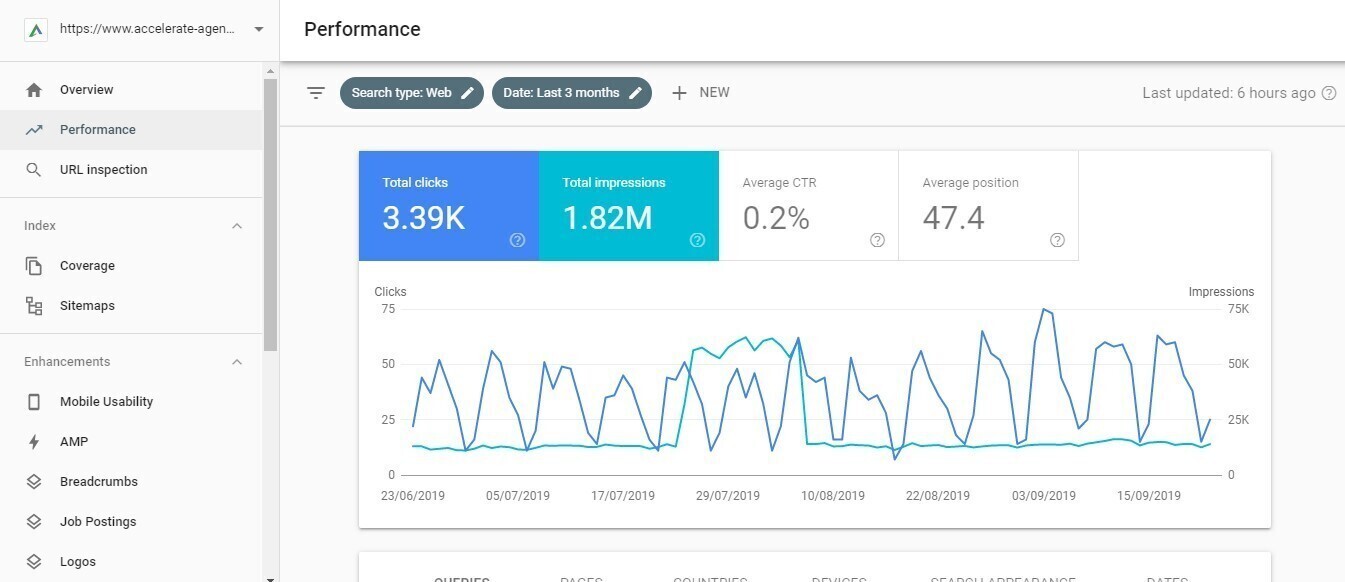
Innerhalb des Leistungsberichts kannst du die verfügbaren Daten auf verschiedene Weise gruppieren. Du kannst die Ergebnisse beispielsweise nach URL, Gerät und Land anzeigen. Diese Informationen helfen dir zu verstehen, wie deine Website bei Google abschneidet. Du kannst alle unerwarteten Änderungen im Ranking verfolgen. Du kannst auch die von Nutzern verwendeten Suchanfragen analysieren und wertvolle Keyword-Recherchen verwenden, um die Leistung deiner Website zu verbessern.
Indexabdeckung
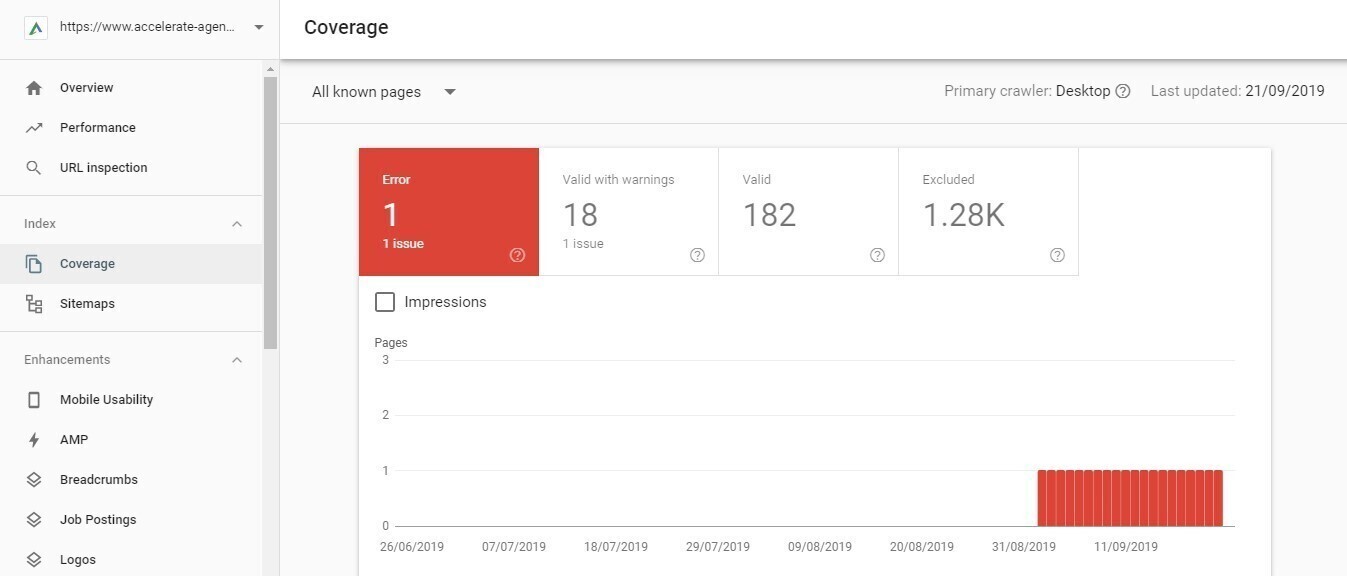
Keine Webseite kann bei Google ranken, es sei denn, Google hat sie indiziert. Im Bericht zur Indexabdeckung kannst du alle Seiten sehen, die nicht indiziert sind. Hier erfährst du auch, warum Google sie nicht indiziert. Der Bericht kann dir helfen, Indexierungsprobleme zu überwachen und zu beheben.
Index Sitemaps
Es ist möglich, eine Sitemap für deine Website über die Search Console bei Google einzureichen. Du musst nicht, aber es kann der Suchmaschine helfen, deine Website zu verstehen und daher zu crawlen. Das Einreichen einer Sitemap ist in einigen Fällen besonders nützlich:
- Wenn deine Website sehr groß ist – in diesem Fall können Sitemaps den Crawlern von Google dabei helfen, neue Seiten zu finden, wenn diese live gehen.
- Wenn deine Website neu ist, haben deine Seiten nicht viele Backlinks, und eine Sitemap kann dazu beitragen, dass deine Inhalte für Google auffindbar sind.
Wenn einige deiner Seiten nicht viele interne Links haben, kann es für Google schwierig sein, sie ohne Sitemap zu finden.
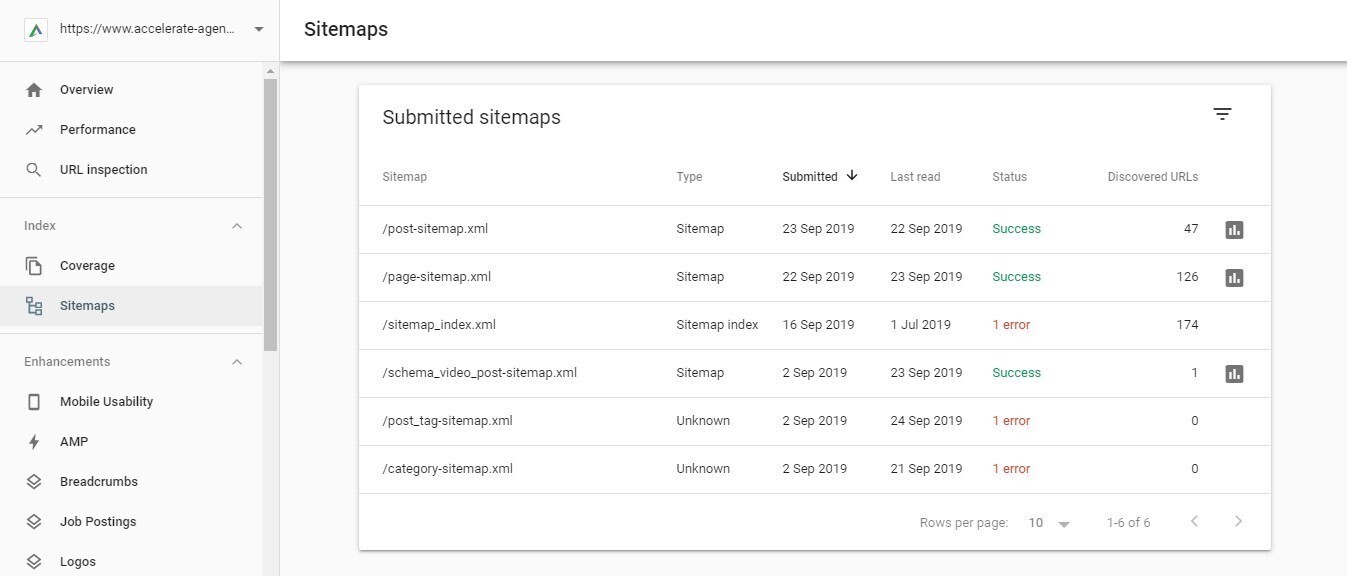
Verbesserungen
Im Abschnitt “Verbesserungen” der Search Console kannst du strukturierte Daten auf einer Website verwalten. Strukturierte Daten sind das, was du zu deiner Website hinzufügen kannst, um Rich-Suchergebnisse bei Google für bestimmte Seiten zu erhalten. Strukturierte Daten werden nur angezeigt, wenn Google die Informationen lesen kann.
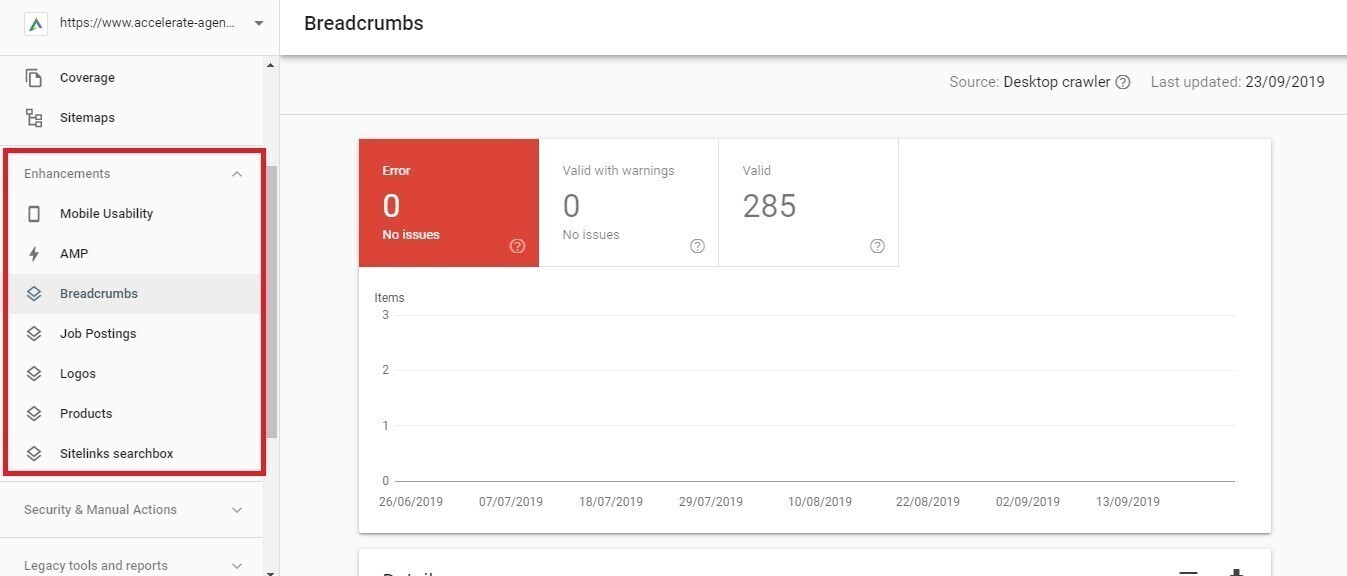
Alle Probleme, die Google mit strukturierten Daten hat, werden im Abschnitt “Verbesserungen” angezeigt. Hier erfährst du von einem Problem, kannst es diagnostizieren und hast die Möglichkeit, es zu lösen. Die Search Console kann Probleme melden, die bei den folgenden Arten von Metadaten aufgetreten sind:
- Event
- FAQ
- Faktencheck
- How-to
- Stellenausschreibung
- Logo
- Produkt
- Q&A-Seite
- Rezept
- Sitelinks-Suchfeld
Bericht zur mobilen Benutzerfreundlichkeit
Für moderne Websites ist es entscheidend, Besuchern mit unterschiedlichen Geräten gerecht zu werden. 2018 generierten mobile Geräte über die Hälfte des gesamten Web-Traffics. Dieser Prozentsatz wird wahrscheinlich nur weiter steigen. Der Bericht zur mobilen Benutzerfreundlichkeit hilft dir zu beurteilen, wie mobilfreundlich deine Website ist.

AMP-Bericht
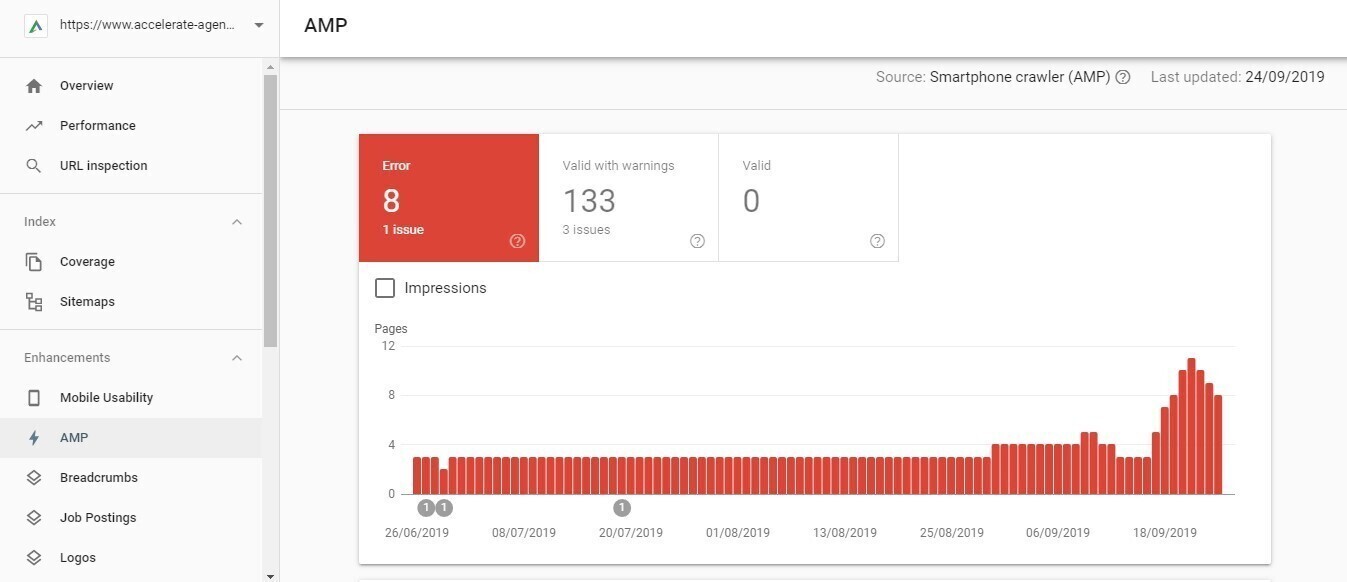
Bericht über manuelle Maßnahmen
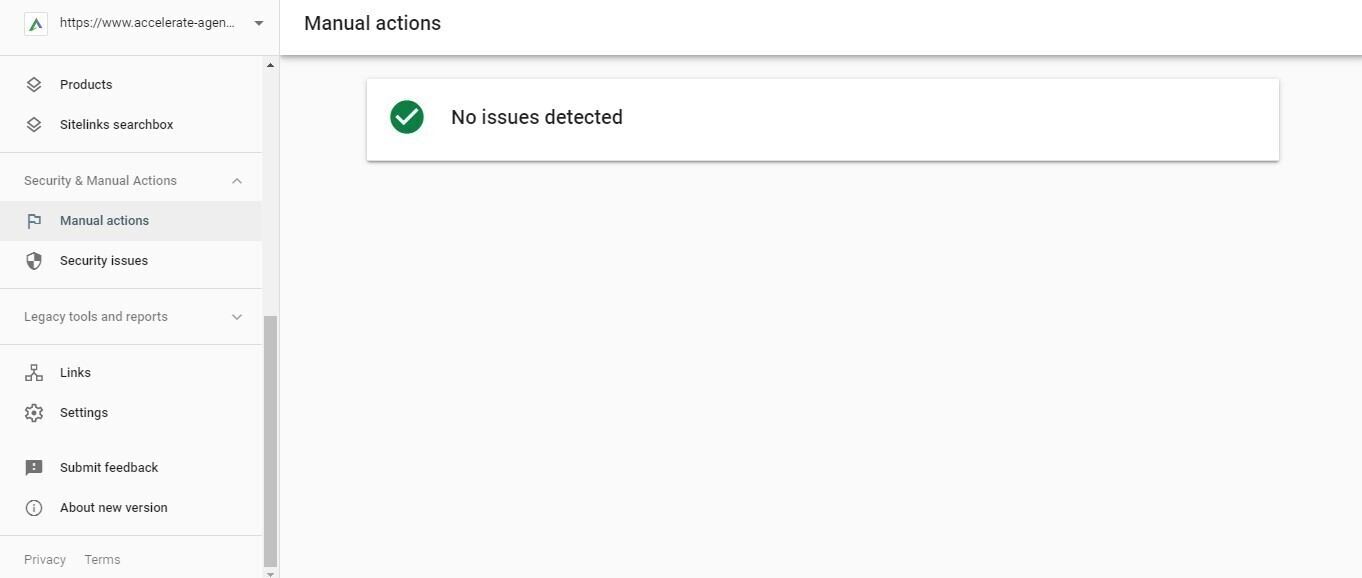
Link-Bericht
Linkbuilding ist ein wichtiger Bestandteil von SEO. Um Google zu beeindrucken, musst du sicherstellen, dass deine Website über ein gesundes Linkprofil verfügt. Was sie wollen, sind relevante Links von Websites mit hoher Autorität. Im Linkbericht der Search Console kannst du dein Linkprofil verfolgen. Der Bericht bietet eine Auswahl verschiedener Einblicke in die Links deiner Website.
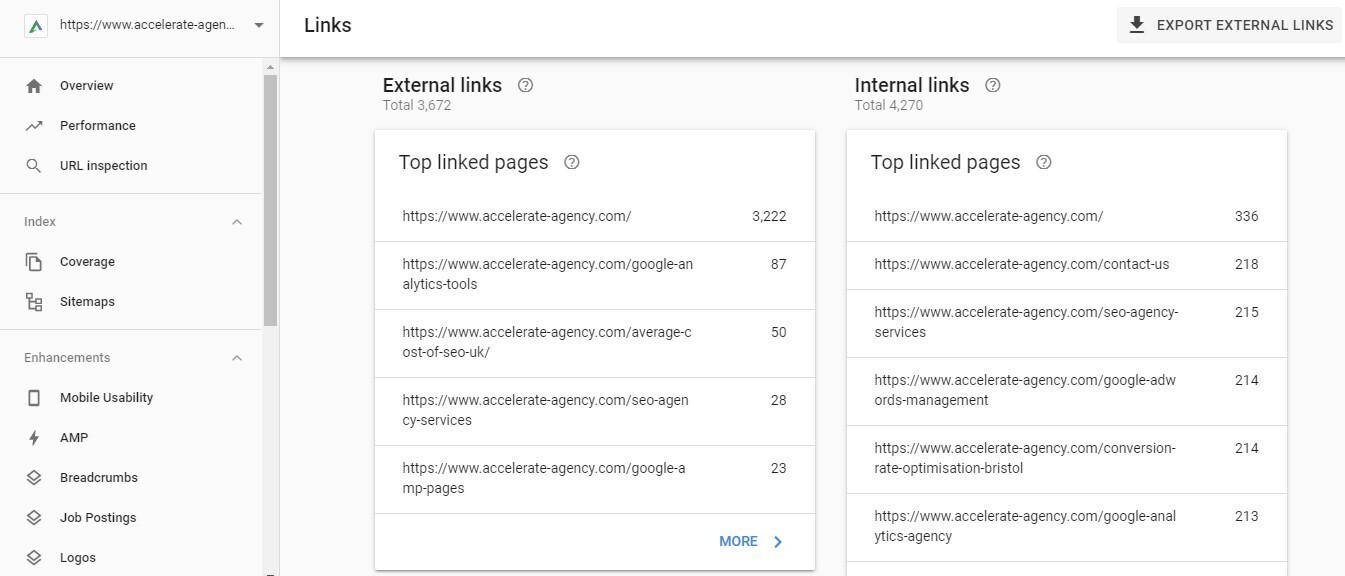
Fazit
Wenn Google sagt, dass die Search Console ein Tool für alle ist, machen sie keine Witze. Die Suchanalyseplattform liefert umsetzbare Daten, die sich in einer Reihe verschiedener Bereiche als entscheidend erweisen können.
Einige Berichte sind wichtig für Webentwickler, die eine SEO-optimierte Website erstellen möchten. Andere sind ideal für SEO-Profis, die das SERP-Ranking einer Website verbessern möchten. Die grundlegenderen Funktionen des Tools sind perfekt für vielbeschäftigte Websitebesitzer, die einfach hoffen, dass deine Webseiten am Laufen bleiben.
Dieser Leitfaden sollte dir gezeigt haben, was du mit der Verwendung der Search Console erreichen kannst. Er soll dich durch den einfachen Prozess der Einrichtung des Tools und dich durch die ersten Schritte führen. Jetzt musst du nur noch mit der Verfolgung von Daten beginnen und die Leistung deiner Website steigern.

